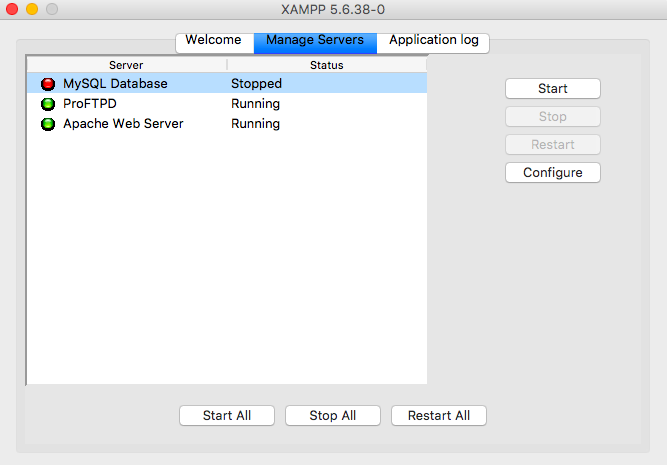O sea, estaba aquí todo listo para ponerme a programar con XAMPP en mi Mac, y de repente… MySQL no arrancaba, ¡nada! 😡 Pulsaba el botón y se quedaba pillado, como si no quisiera funcionar. Si te ha pasado, tranqui, no eres el único. .
Te recomiendo ver este artículo que es interesante: ¿Por qué es importante la etiqueta canónica para tu SEO?.
Te cuento rápido lo que hice para arreglarlo, que al principio estaba a punto de tirar el ordenador por la ventana 😜
¿Por qué pasa esto? 🤔
Índice del Contenido
Pues básicamente, MySQL usa un puerto para funcionar (el 3306), y si hay algo más usando ese puerto, no arranca. También puede ser que alguna “cosilla” se quede colgada o que haya algún problema con permisos o archivos de configuración. Vamos, que no siempre es culpa de XAMPP, a veces el Mac se pone tonto.
Cómo lo arreglé paso a paso 🔧✨
1. Mirar si el puerto está ocupado
Abrí la Terminal (sí, da un poco de miedo al principio, pero no pasa nada) y puse:
lsof -i :3306
Si sale algo, hay que cerrar ese proceso, que a lo mejor tienes MySQL de otro programa funcionando.
Para pararlo, si tienes MySQL instalado con Homebrew, pon:
brew services stop mysql
O matar el proceso con:
kill -9 [número-de-proceso]
2. Matar procesos “fantasma” de MySQL 👻
A veces MySQL se queda abierto aunque no lo veas. Para verlos, en la Terminal:
ps aux | grep mysql
Y luego matar esos procesos con:
kill [número]
3. Cambiar el archivo de configuración
Renombré el archivo my.cnf para que XAMPP lo cree de nuevo:
mv /Applications/XAMPP/xamppfiles/etc/my.cnf /Applications/XAMPP/xamppfiles/etc/my.cnf.backup
Luego volví a intentar arrancar MySQL y, ¡bingo! Funcionó 😎
4. Reiniciar XAMPP
A veces lo más simple es lo que funciona, cerré XAMPP y lo volví a abrir, y listo.
¿Y si nada funciona? 😬
Pues hay que mirar los logs, que están aquí:
/Applications/XAMPP/xamppfiles/var/mysql/*.err
Ahí te dice qué está pasando. Si ves algo raro, igual tienes que arreglar permisos o hacer limpieza.
Si nada, pues toca desinstalar y reinstalar XAMPP, pero ojo, guarda todo lo que tengas antes para no perder nada.
Reflexión final 💭
XAMPP está guay para empezar rápido, pero en Mac a veces se pone un poco rebelde. Si te pasa, paciencia, que tiene solución. Yo al final me lo tomé con calma y aprendí a darle caña a la Terminal, que nunca está de más.
#MySQL #XAMPP #Mac #AyudaProgramadores #ErrorMySQL #BaseDeDatos 🧠💻
🎯 Preguntas clave detectadas en este artículo:
❓ ¿Por qué pasa esto?
🤔 Pues básicamente, MySQL usa un puerto para funcionar (el 3306), y si hay algo más usando ese puerto, no arranca. También puede ser que alguna “cosil...
❓ ¿Y si nada funciona?
😬 Pues hay que mirar los logs, que están aquí:
Usa el shortcode Estas preguntas y respuestas fueron detectadas automáticamente del contenido.📋 Preguntas y respuestas detectadas: